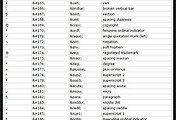[MFC] BCGControlBar 데모 프로젝트, Chart Control 예제![]()
BCG 데모 프로젝트 생성
이전 포스트의 4번 과정[링크]을 정상적으로 거쳤다면 Visual Studio에서 BCGPAppWizard의 사용이 가능합니다.
단, 새 프로젝트 메뉴에서 선택할 수 있는 건 Visual Studio 2008 SP1 이상, 이하는 지원하지 않습니다.

위의 그림처럼, BCGAppWizard 템플릿을 선택하고 이름은 간단히 BCG_TEST로 설정합니다.

다음, Application Type를 설정합니다.

다음, BCGPControlBar General을 설정합니다.

다음, BCGPControlBar Advanced를 설정합니다.
그리고 생성되는 프로젝트에서 F5를 눌러 디버깅을 진행하면 아래와 같은 기본창이 생성될 겁니다.

그리고, 창의 스타일을 바꾸고 싶다면 아래의 두 가지 방법을 참고하세요.
첫번째 방법. RC 파일 직접 추가
- 솔루션 탐색기 - 리소스 파일 - 우클릭 - 추가 - 기존 항목 선택 - <설치경로> 선택

설치 경로를 따라 들어가면 각종 스타일과 관련된 RC 파일을 추가할 수 있습니다.
<설치경로>BCGSoft\BCGControlBarPro\BCGCBPro\Styles

두번째 방법. .rc 코드 수정
- 리소스 뷰 - 프로젝트.rc 우클릭 - 리소스 내용

리소스 내용(L) 창의 하단인 "컴파일 타임 지시문(C):"에 아래와 같은 소스 코드를 추가합니다.
- #include "BCGPStyle2007Luna.rc"
- #include "BCGPStyle2007Obsidian.rc"
- #include "BCGPStyle2007Silver.rc"
- #include "BCGPStyle2007Aqua.rc"
- #include "BCGPStyleCarbon.rc"
- #include "BCGPStyleScenic.rc"

ps1. 참조 사이트
ps2. 중국의 CSDN.NET에 BCG 관련 샘플이 많습니다. 단, 포인트로 샘플을 다운 받아야 하는데, 굳이 샘플 다운이 아니어도 여러 팁이 있으니 중국어 할 줄 아는 분들은 저길 참조해보세요.
![]() [MFC] BCGControlBar 데모 프로젝트, Chart Control 예제
[MFC] BCGControlBar 데모 프로젝트, Chart Control 예제